Windows 11 本機存檔將可讓您變更壓縮等級、方法等
Windows 11 有一個新的內建精靈工具,很快就可以讓你在歸檔檔案或資料夾時更改壓縮方法、等級和其他設定。微軟正在 Windows 11 Build 26040 或更高版本中測試新的「創意存檔」功能,並將在未來幾週內推出穩定版本。
如果您曾經下載過 .zip、tar、GZ 和其他格式的存檔文件,您可能會使用額外的程式或應用程式(例如 WinRAR 或 7 Zip)來提取其內容。Windows 11 去年獲得了對 Zip、TAR、GZ 等格式的支持,微軟現在添加了一個新工具,使這一過程變得更加簡單。
從 Windows 11 Build 26040(Canary)或更高版本開始,可以手動選擇存檔格式並變更壓縮方法和壓縮等級。當您選擇檔案並按一下「壓縮到」時,您可以在 Zip(預設)和「其他選項」之間進行選擇。
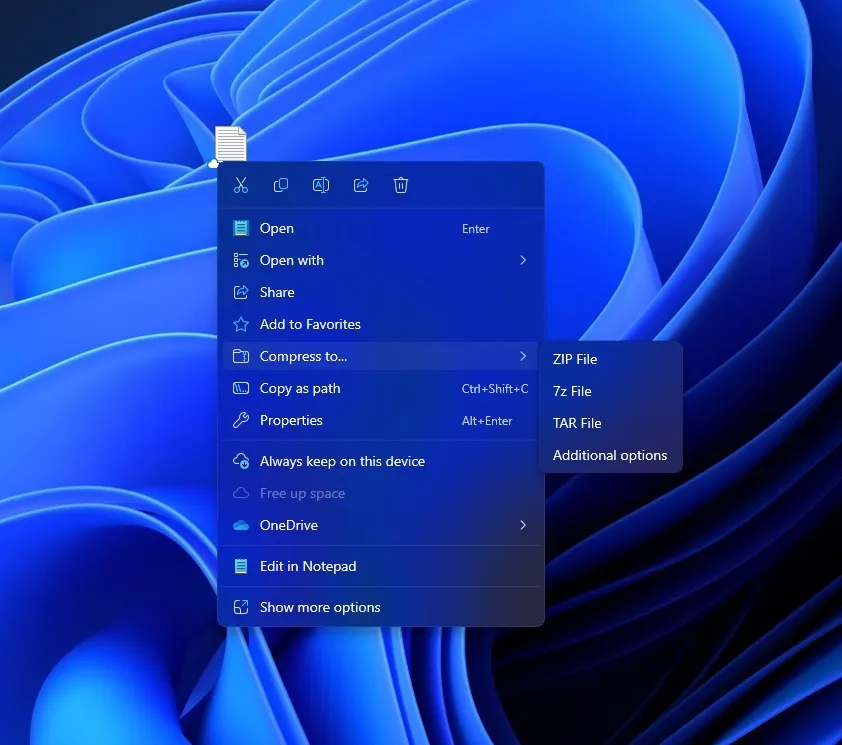
附加選項按鈕會開啟新的「建立存檔」精靈,讓您可以在 7zip、TAR 和 ZIP 檔案格式之間切換。這些只是儲存文件的不同方式。
同樣,它可以讓您決定如何壓縮檔案以佔用更少的空間。
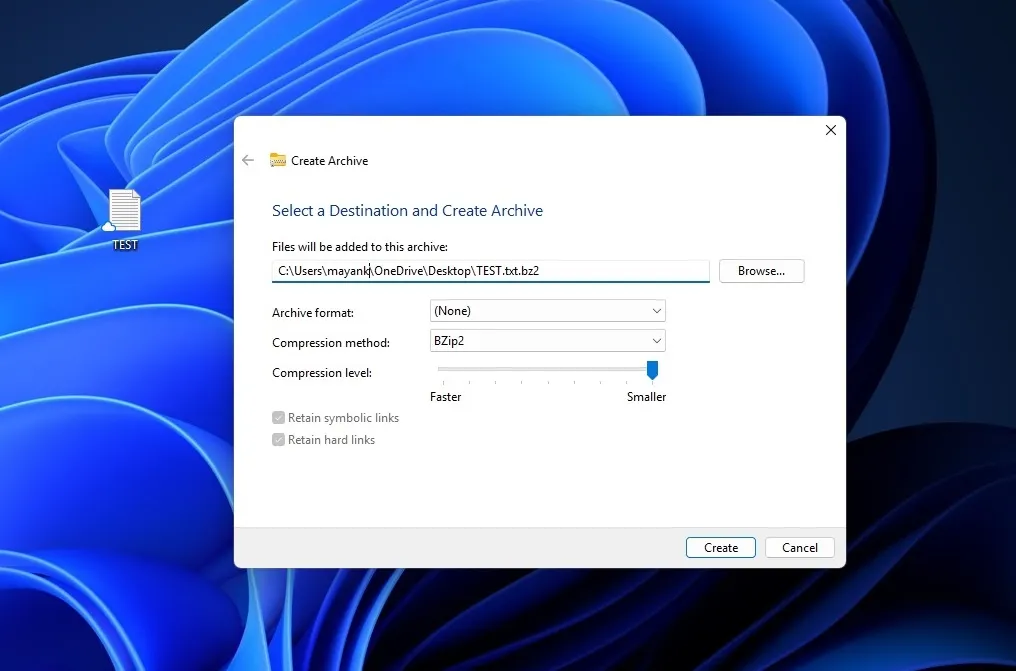
可以使用不同的方法,但您可以選擇的方法取決於您選擇的格式。選項包括 Store(完全不壓縮)、Deflate(縮小檔案的常見方法)、BZip2、Xz、Standard、LZMA1 和 LZMA2(這些只是可以讓檔案更小的不同方法)。
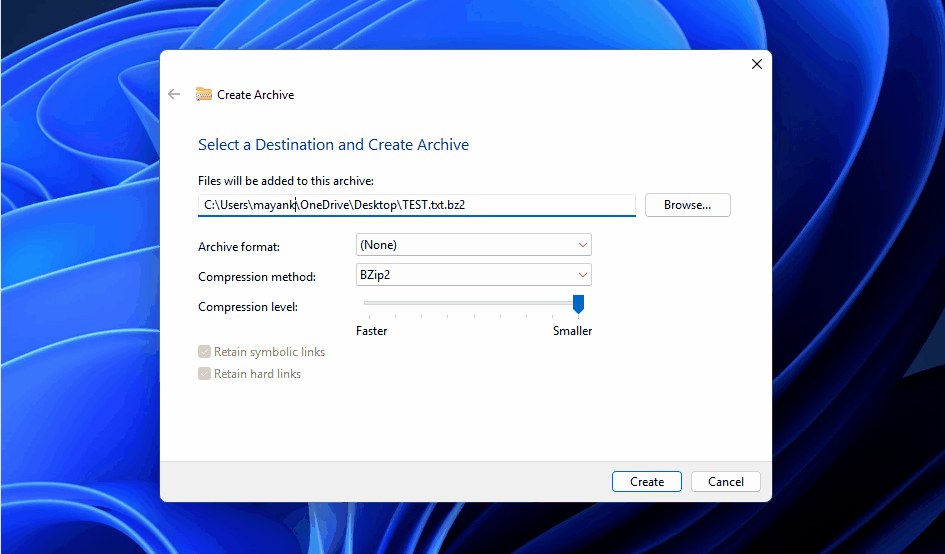
您也可以變更壓縮等級。這是一個從 0 到 9 的數字,告訴 Windows 嘗試縮小檔案的程度。數字越大意味著檔案佔用的空間越少,但減小大小可能需要更長的時間。
正如您在上面的螢幕截圖中看到的,微軟添加了兩個切換或特殊選項 – 保留符號連結和硬連結。如果選擇該選項,Windows 將確保檔案中的某些類型的捷徑在壓縮到檔案時保持不變。
Windows 11 的新工具可壓縮文件,使其更小、更有條理,從而為您提供了不同的選擇。
那麼,整個整合是如何順利進行的呢?微軟先前已確認該公司使用開源 lib 存檔專案(一個文件存檔格式庫)將本機存檔功能引入 Windows 11。
由於開源工具集成,微軟將來也可能支援其他文件格式,例如 XAR 和 LZH。
發佈留言